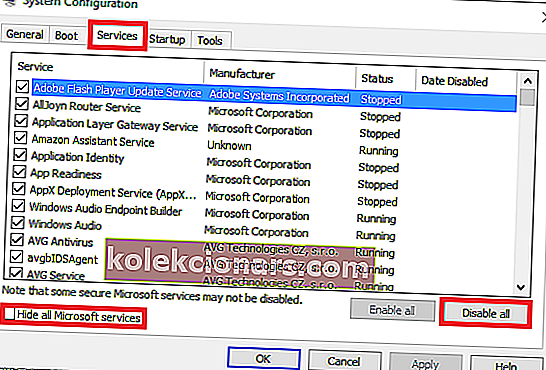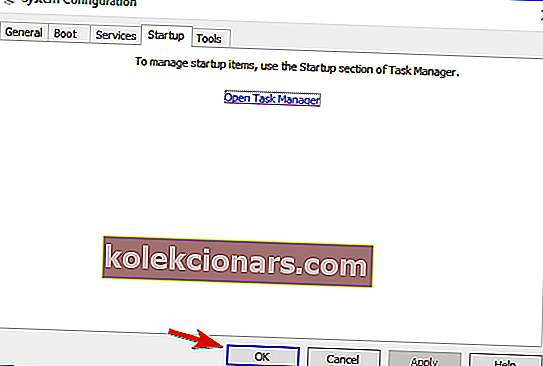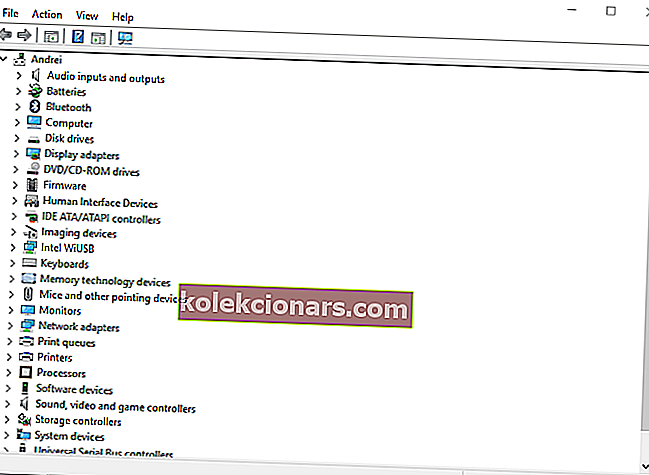- Võib-olla mõtlete, mis valesti läks. Noh, see Windows 10 Live kerneli sündmus 141 ilmneb rikutud draiverite või kolmanda osapoole tarkvaratööriistade tõttu.
- Sellepärast on soovitatav välisseadmete lahtiühendamine, videograafiliste draiverite käsitsi uuesti installimine või puhta alglaadimise algatamine.
- Meil on spetsiaalne jaotur, mis aitab teil võimalike riistvaravigade veaotsinguil teha. Lihtsalt ärge kartke seda järgmisena külastada.
- Paljud kasutajad on pidevalt metshane tagaajamises ja püüavad leida parimaid parandusi. Ärge kuuluge nende hulka ja pidage meeles, et saate alati tutvuda meie Windows 10 tõrkeotsingu keskusega.

Kui olete hiljuti oma Windows 10 seadmes kogenud Live kerneli sündmuse 141 tõrke, olete õiges kohas.
Selles artiklis vaatame üle põhjused, miks see rike võib tekkida, ja proovime selle lahendada spetsiaalsete tõrkeotsingu lahenduste abil.
Kohe algusest peale peate teadma, et Live kerneli sündmuse 141 tõrge ilmneb rikutud draiverite või teatud kolmanda osapoole tarkvara tõttu.
Igatahes saate õigete lahendustega selle rikke kõrvaldada ja selles osas võite kasutada selle õpetuse juhiseid.
Kuidas parandada Windows 10 Live'i kerneli sündmuse 141 viga?
1. Ühendage välised seadmed lahti
Kuna Windows 10 süsteemis võib teatud draiverite vahel olla konflikt, peaksite tõrkeotsingu alustama välisseadmete lahtiühendamisega. Tehke seda ja kontrollige, kas probleem püsib.
Pärast saate oma välised seadmed uuesti ühendada, kuid nii tehes installige ka kõik seotud draiverid nullist.
Vajadusel minge kõigepealt seadmehaldurisse ja desinstallige need draiverid (vajutage Win + X kiirklahve , klõpsake valikul Seadmehaldur ja valige draiverid, mis tuleb desinstallida).
Kui soovite draiverid oma Windows 10 arvutist täielikult eemaldada, võite kaaluda desinstalliprogrammi kasutamist. Vaadake seda loendit koos parima praegu saadaval oleva desinstalliprogrammiga.
2. Rakendage Windows 10 värskendusi, oodates teie kinnitust
Kui teie süsteem ei käivitu uusimate saadaolevate värskendustega, võidakse kuvada tõrge Live kerneli sündmuse 141 kohta . Seega kontrollige ja rakendage taustal värskendusi, mis võivad teie kinnitust oodata.
Selle ülesande saate täita järgmiselt.
- Vajutage Win + I klaviatuuri kiirklahve.
- Klõpsake jaotises Süsteemi seaded käsku Värskendus ja turvalisus .

- Avanenud aknast peaksite Windowsi värskenduse all olema võimalik otsida võimalikke levitamisi.
- Märkus. Kui värskendus on juba saadaval, kuvatakse see automaatselt.
- Niisiis, nõustuge värskendusprotsessiga ja oodake, kuni uus püsivara plaaster vilgub.
- Lõpuks taaskäivitage oma Windows 10 seade.
Kui te ei saa rakendust Seaded avada, vaadake seda artiklit, et probleem hõlpsalt lahendada.
Kas teil on probleeme Windowsi värskendamisega? Vaadake seda juhendit, mis aitab teil need kiiresti lahendada.
3. Käivitage puhas alglaadimine
Puhta alglaadimisega saate Windows 10 süsteemi käivitada minimaalsete funktsioonidega.
Seega, kui Live kerneli sündmuse 141 tõrke põhjustas kolmanda osapoole rakendus, saate nüüd kõrvaldada tarkvarakonfliktid, mis tekivad programmi või värskenduse installimisel või kui kasutate protsessi, mis ei ühildu Windows 10 OS-ga.
Nii saate käivitada puhta alglaadimise:
- Vajutage kiirklahve Win + R ja sisestage avanenud väljale RUN msconfig .

- Vastavalt System Configuration valige General sakk.
- Otsige valikulise käivitamise kirjet ja tühjendage valik „Laadi käivitusüksus”.
- Minge vahekaardile Teenused .
- Klõpsake märkeruudul peida kõik Microsofti teenused ja vajutage Keela kõik.
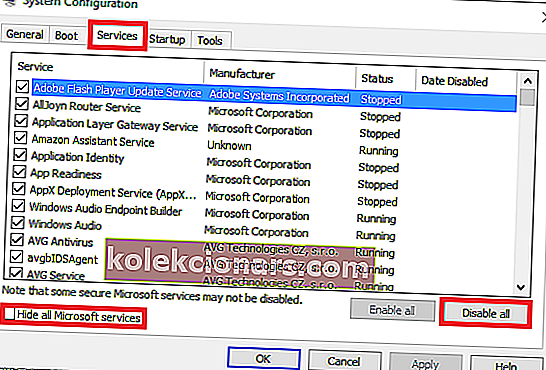
- Järgmisena avage vahekaart Startup ja klõpsake lingil avatud tegumihaldur .
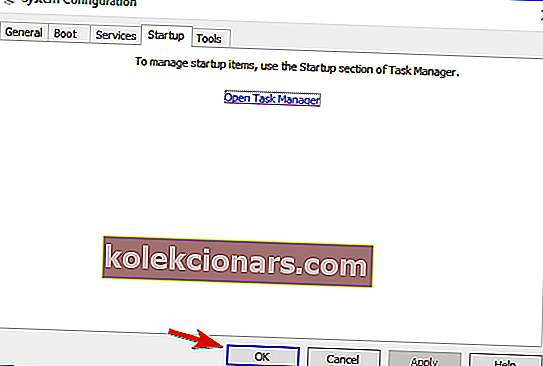
- Keela tegumihaldurist kõik käivitamisprogrammid.
- Salvestage muudatused ja sulgege need aknad.
- Taaskäivitage oma Windows 10 süsteem.
Kui soovite teada, kuidas Windows 10-s käivitusrakendusi lisada või eemaldada, vaadake seda lihtsat juhendit.
Kas tegumihaldurit ei saa avada? Ärge muretsege, meil on teie jaoks õige lahendus.
4. Desinstallige videograafilised draiverid ja installige see käsitsi uuesti
Kui pärast ülaltoodud sammude rakendamist ilmneb endiselt Live kerneli sündmuse 141 tõrge, peaksite graafikakaartide draiverid uuesti installima.
Kõigepealt peate desinstallima olemasolevad draiverid ja saate seda teha järgmiselt.
- Vajutage klaviatuuri kiirklahve Win + X.
- Valige avanevast loendist Seadmehaldur .
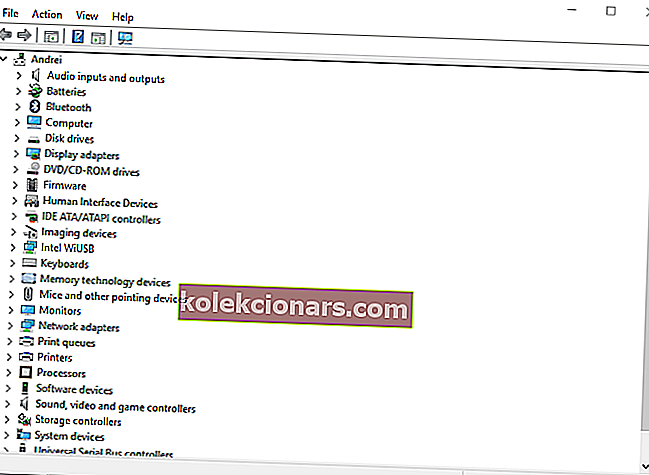
- Seadmehalduris leidke oma graafilised draiverid.
- Paremklõpsake mõlemal ja valige desinstallimine .
- Nende draiveritega seotud failid saate ka rakendustest ja funktsioonidest eemaldada : klõpsake otsinguväljal (klõpsake Cortana ikoonil) ning sisestage rakendused ja funktsioonid ning klõpsake sama nimega tulemusel.
Pärast installitud draiverite eemaldamist peate pääsema juurde oma tootja ametlikule veebisaidile ja draiverid sealt alla laadima.
Pärast seda peate need draiverid käsitsi installima, käivitades seotud käivitatava faili ja järgides ekraanil kuvatavaid viipasid.
Graafikakaardi draiveri korralikuks eemaldamiseks võite kasutada ka ekraanidraiveri desinstallimist (DDU). Vaadake seda spetsiaalset juhendit, et saada lisateavet selle kohta, mis on DDU ja kuidas saate seda kasutada.
Kas soovite uusimaid GPU draivereid? Lisage see leht järjehoidjatesse ja hoidke alati end kursis uusimate ja parimatega.
Niisiis, need on tõrkeotsingu lahendused, mida saab rakendada Windows 10 Live'i kerneli sündmuse 141 vea parandamiseks, eeldades, et teie riistvaraga pole probleeme, mis põhjustas Windowsi õigesti töötamise.
Kui teil õnnestus selle probleemiga lahendada mõnda muud meetodit, jagage meiega oma kogemusi - siis värskendame seda õpetust vastavalt, andes teile au täiendavate lahenduste pakkumise eest.
Allpool olevast kommentaaride jaotisest saate meiega lihtsalt ühendust võtta.
KKK: Lisateave Live kerneli sündmuse 141 / riistvaraprobleemide kohta
- Mis põhjustab Live kerneli sündmuse 141?
Live kerneli sündmuse 141 tõrke ilmnemisel on palju põhjuseid. Rikutud draiverid ja kolmanda osapoole tarkvaratööriistad on ühed levinumad.
- Kuidas diagnoosida Live kerneli sündmust 141?
Google Chrome'i pimendamine, videomängude järsk peatamine ja sagedaste krahhidega mängud on kõik märgid, mis aitavad teil tuvastada Live kerneli sündmuse 141 tõrke.
- Kuidas riistvaraprobleeme lahendada?
Nende parandamiseks ei pea alati arvutiparandust külastama. Mõningaid probleeme saab lahendada seadete muutmise või tarkvaratööriista abil.
Näiteks saate oma arvutis tuvastamata USB 3.0 porti parandada järgmiselt.
Toimetaja märkus : see postitus avaldati algselt 2017. aasta oktoobris ja seda on värskuse, täpsuse ja igakülgsuse huvides hiljem uuendatud ja värskendatud aprillis 2020.